FBI Cybercrime Division virüsünü kaldır (Ücretsiz Açıklama) - Ağu 2017 güncellemesi
FBI Cybercrime Division Virüsünü Kaldırma Rehberi
FBI Cybercrime Division virus nedir
FBI Siber suç Virüsü analizi
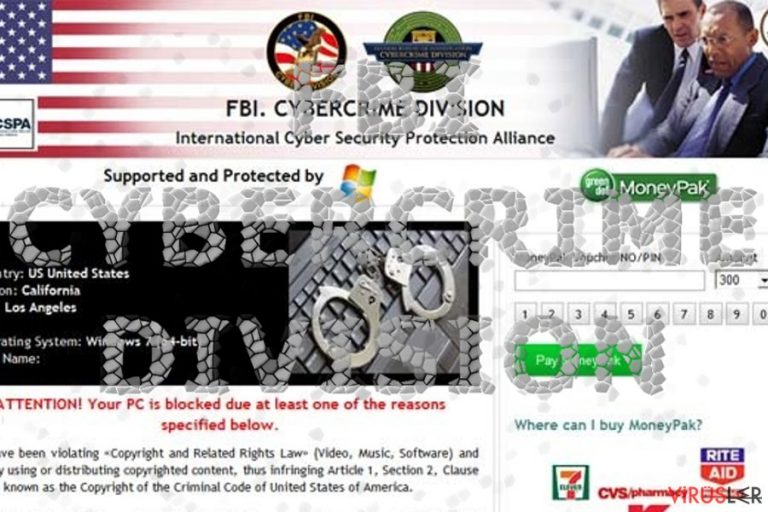
FBI Siber suç Virüsü ufak bir ücret karşılığında kolayca indirilebilir bir kaynak gibi gözüken bir tehdittir. İşleyiş olarak, sahte bildirimlerle PC kullanıcılarını dolandırmak için kullanılan FBI virüsüne benzemektedir. Virüs, ilk olarak kurbanlarını gerçek bir devlet yetkilisi ile karşı karşıya olduklarına ikna etmeye çalışmaktadır. Bunun için de bu kötü yazılım ilk önce bilgisayarı kilitlemektedir.
Kullanıcılar ekranda şu yazıyı görürler: “ FBI.Siber Suç Bölümü, Uluslararası Siber Korunma Birliği. Dikkat! Bilgisayarınız aşağıda belirtilen nedenlerden en az birinden dolayı bloke edilmiştir.” Bu virüs kullanıcının birçok suç işlediğini ve bu yüzden 300 dolarlık bir ceza ödemesi gerektiğini belirtmektedir.
Bununla beraber, virüs kullanıcının internet bağlantısını kesmekte ve bilgisayarın diğer bütün özelliklerini kapatmaktadır. Hatırlanması gereken en önemli şey, gerçek hükümet yetkililerinin soruşturma yapmak için bilgisayar bloke etmeyecekleridir. Bu uyarı güvenilir gözükse de, kullanıcılar asla inanmalı.
Bu uyarı size IP adresinizi ya da adres bilginizi gösterse bile, bu uyarı göz ardı etmeli ve bu virüsü bilgisayarınızdan silmelisiniz.
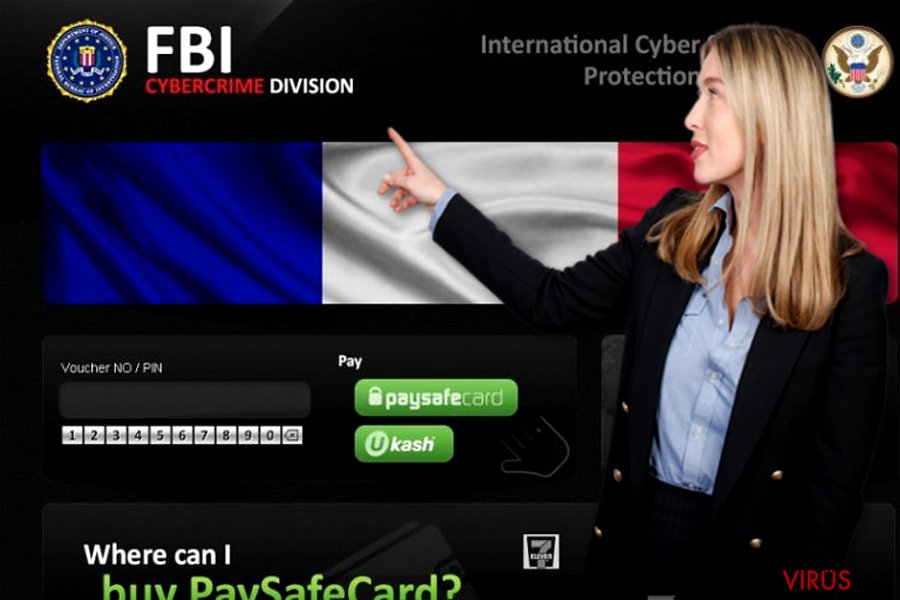
FBI Siber Suç Virüsünden nasıl etkilenebilirim?
Bu virüs truva adı verilen sahte yazılım güncellemeleri ve benzeri indirimler vasıtası ile dağılmaktadır. Birçok kanun dışı site de bu kullanımda etkili olabilir. Bu yüzden oyun ve kumar sitelerinden uzak durmalısınız. Bu program bilgisayara girdiği anda, tüm sistemi bloke eder ve kullanıcının Amerika Birleşik Devletleri kanunu çiğnediğini iddia eder. Uyarıya göre, kullanıcı kullanıcı IP ve ISP bilgilerine göre ve Greedot Moneypak senetlerini kullanarak 300 dolarlık bir ceza ödemelerini ister.
FBI CYBERCRIME DIVISION
International Cyber Security Protection Alliance
ATTENTION!
Your PC is blocked due at least one of the reasons specified below.
You have been violating Copyright and Related Rights Law. (Video, Music, Software) and illegally using or distributing copyrighted content, thus infringing Article 1, Section 2, Clause 8, also known as the Copyright of the Criminal Code of United States of America.
Article 1, Section 2, Clause 8 of the Criminal Code provides for a fine of 200 to 500 minimal wages or a deprivation of liberty for 2 to 8 years.
You have been viewing or distributing prohibited Pornographic content (Child Porn/Zoophilia and etc). Thus violating Article 2, Section 1, Clause 2 of the Criminal Code of United States of America.
(…)
Fines may only be paid within 72 hours after the infringement. As soon as 72 hours elapse, the possibility to pay the fine expires, and a criminal case is initiated against you automatically within the next 72 hours! To unblock the computer you must pay the fine through MoneyPak of $300. When you pay the fine, your PC will get unlocked in 1 to 72 hours after the money is put into the State’s account.
Since your PC is unlocked, you will be given 7 days to correct all violations.In case all violations are not corrected after 7 working days, your PC will be blocked again, and a criminal case will be initiated against you automatically under one or more articles specified above.
Bu uyarının sizi dolandırmaya çalışan bir virüs olduğunu unutmamalısınız. Lütfen, bu uyarıları umursamayın ve FBI siber suç virüsünü sisteminizden çıkartın.
FBI Siber Suç Virüsün den Nasıl Kurtulabilirim?
Bu virüsü silmeye çalıştığınızda ilk yapmanız gereken şey bilgisayarınızdaki kilidi kaldırmanız olacaktır. Bilgisayarınızı düzgün bir kötü yazılım programı ile tarayabilmek için bu adımları takip edebilirsiniz:
FBI Cybercrime Division Virüsünü Elle Kaldırma Rehberi
Fidye yazılımlar : Güvenli Mod ile Fidye Yazılımlardan Manuel Kurtulma
*Flash sürücü metodu:
1. Başka bir cihazı FortectIntego ya da başka ünlü bir programı indirmek içi kullanın.
2. Programı güncelleyin ve bir flash belleğe ya da CD ye yükleyin.
3. Bu arada, virüslü bilgisayarı çabuk komuta ile güvenli moda yeniden yükleyin ve USB yi takın.
4. Virüslü bilgisayarı birkez daha yeniden başlatın ve tüm sistemde tarama yapın.
* Bu virüsten etkilenmiş kullanıcılar Windows sistemlerindeki diğer hesaplara ulaşabilirler. Eğer bu hesaplardan birisi yönetici özelliklerine sahipse, kötü yazılım karşıtı program kurabilcek durumdasınız demektir.
Önemli! →Manuel, yani kendi kendinize tüm gerekli işlemleri yaparak virüs silme işlemi uzman olmayan bilgisayar kullanıcıları için çok detaylıdır. Bu işi doğru bir şekilde halletmek için ciddi bir IT bilgisine sahip olmanız gerekir. Eğer çok önemli dosyalar silinir ya da zarar görürse bu tüm sistemin çökebileceği anlamına gelebilir. Ayrıca bu işlemleri bitirmek saatler alabilir. Bu yüzden aşağıda açıkladığımız otomatik silme programlarını kullanmanızı önemle tavsiye ediyoruz.
1. Adım : Network ile Güvenli Mod'a ulaşma
Elle zararlı yazılım silme işlemleri en iyi Güvenli Mod ile gerçekleşir.
Windows 7 / Vista / XP
- Bilgisayarı yeniden başlatmak için : Başlangıç > Kapat > Yeniden Başlat > Tamam
- Bilgisayar yeniden başlatılırken Gelişmiş Boot Seçeneklerini görene kadar birkaç kez F8 tuşuna basın (eğer F8 ile Güvenli Mod ekranına geçemezseniz F2, F12 ve Del tuşlarını da deneyebilirsiniz. Ana kart modeline göre tuşlar değişebiliyor)
- Listeden Network ile Güvenli Mod seçeneğini seçin.

Windows 10 / Windows 8
- Başlat tuşuna sağ tıklayarak Ayarlar seçeneğine tıklayın

- Aşağı bölümde yer alan Güncelleştirme & Güvenlik.

- Ardından Kurtarma seçeneğine tıklayın.
- Bu pencerede Gelişmiş Başlangıç bölümüne gelin.
- Şimdi yeniden başlat butonuna tıklayın.

- Sorun Gider kutusuna tıklayın.

- Uzman seçeneğine ilerleyin

- Başlangıç seçenekleri kutusuna tıklayın.

- Yeniden Başlat seçeneğini seçin.
- Şimdi klavyeden 5 tuşuna ya da 5 ) Network ile Güvenli Modu Aktifleştir seçeneğine tıklayın.

2. Adım : Şüpheli işlemleri kapatın
Windows Güvenlik Yöneticisi, bilgisayarda çalışır durumda olan tüm işlemleri gösteren oldukça kullanışlı bir araçtır. Eğer virüs bir işlem gerçekleştiriyorsa bunu kapatmanız gerekir.
- Ctrl + Shift + Esc tuşuna basarak Windows Görev Yöneticisini açın.
- Eğer açık değilse Diğer ayrıntılar yazısına tıklayın.

- Arka Plan İşlemleri bölümünü inceleyin ve şüpheli bir şey olup olmadığını kontrol edin.
- Bulursanız sağa tıklayın ve Dosya Konumunu Aç seçeneğine ilerleyin.

- İşlemler bölümüne geri dönün ve Görevi Sonlandır seçeneğini tıklayın.

- Şüpheli Dosyayı bulun ve silin.
3. Adım : Başlangıç programlarını kontrol etme.
- Ctrl + Shift + Esc tuşuna basarak Windows Görev Yöneticisini açın.
- Başlangıç sekmesine gidin.
- Şüpheli programın üzerine giderek Devre Dışı Bırak seçeneğini seçin.

4. Adım : Virüs dosyalarını silme
Virüs ile ilişkili olan dosyalar bilgisayarın çeşitli yerlerine dağılmış durumda olabilir. Bu dosyalar hakkında faydalı olabilecek bazı bilgiler verelim:
- Windows arama kutusuna Disk Temizleme yazın ve Enter'ı tuşlayın.

- Açılan pencerede temizlemek istediğiniz sürücüyü seçin (Çoğunlukla C: sürücüsü ana sürücü olur ve zararlı dosyalar burada bulunur).
- Silinecek Dosyalar listesinde şunları seçin:
Geçici İnternet Dosyaları
İndirilenler
Çöp Kutusu
Geçici Dosyalar - Sistem Dosyalarını Temizle seçeneğine tıklayın.

- Ayrıca aşağıdaki listede yer alan klasörlerde zararlı yazılım olup olmadığını kontrol edin (Windows Arama kutusuna aşağıdakileri girin ve Enter tuşuna basın) :
%AppData%
%LocalAppData%
%ProgramData%
%WinDir%
İşlemler bittikten sonra Yeniden Başlat seçeneği ile bilgisayarınızı normal şekilde açın.
System Restore kullanarak FBI Cybercrime Division programını kaldır
-
Adım 1: Bilgisayarınız Safe Mode with Command Prompt modunda yeniden başlat
Windows 7 / Vista / XP- Start → Shutdown → Restart → OK seçeneğine tıkla.
- Bilgisayarınızın yeniden çalıştığında F8 tuşuna basmaya başlayın ve Advanced Boot Options penceresini görene dek devam edin.
-
Listeden Command Prompt seçeneğini seçin

Windows 10 / Windows 8- Windows giriş ekranından Power tuşuna basın. Şimdi Shift tuşuna basılı tutun ve Restart seçeneğine tıklayın. .
- Troubleshoot tuşunu seçin → Advanced options → Startup Settings ve Restart tuşuna basın.
-
Bilgisayar çalışmaya başladığında Startup Settings penceresinde Enable Safe Mode with Command Prompt seçeneğini seçin.

-
Adım 2: Sistem dosyalarınızı ve ayarları yeniden yükleyin
-
Command Prompt penceresi görününde, cd restore seçeneğini girin ve Enter seçeneğine tıklayın.

-
Şimdi rstrui.exe girin ve Enter seçeneğine tekrar girin..

-
Yeni pencere göründüğünde Next seçeneğine tıklayın ve FBI Cybercrime Division sisteme girmesinden önceki duruma dönün. Sonra Next seçeneğine tıklayın.


-
Sistem geri yüklemesini başlatmak için Yes seçeneğine tıklayın

-
Command Prompt penceresi görününde, cd restore seçeneğini girin ve Enter seçeneğine tıklayın.
Bonus: Verilerinizi kurtarın
Yukarıda verilen kılavuz FBI Cybercrime Division bilgisayarınızdan kaldırmaya yardımcı olmak içindir. Şifrelenmiş dosyalarınızı kurtarabilmek için virusler.info.tr güvenlik uzmanları tarafından hazırlanmış detaylı kılavuzu kullanmanızı tavsiye ederiz.Eğer dosyalarınız FBI Cybercrime Division tarafından şifrelenmişse, onları geri yüklemek için farklı yöntemler kullanabilirsiniz
Son olarak kripto- fidye yazılımlara karşı korumanız olmalı. Bilgisayarınızı FBI Cybercrime Division ve diğer fidye yazılımlardan korumak için güvenilir bir korsan yazılım programı kullanın. FortectIntego, SpyHunter 5Combo Cleaner veya Malwarebytes bu iş için uygun olabilir.
Önerdiklerimiz
Devletin sizi takip etmesine izin vermeyin
Devletler kişilerin tüm bilgilerini öğrenmek ve vatandaşları gizlice takip edebilmek için türlü çareler arar. Bunu mutlaka dikkate almalı ve gizli bilgileri toplayan araçlar hakkında daha fazla bilgi edinmelisiniz. Devletin sizi takip etmesinin önüne geçebilmek için internette tamamen gizli bir şekilde dolaşmalısınız.
Bilgisayarda internete bağlandığınızda farklı bir lokasyon seçerek güvenli bir şekilde konum gizlenebiliyor. Private Internet Access VPN programını kullanarak bu casus yazılımlardan tamamen kurtulabilir ve rahat bir internet deneyimi yaşarsınız.
Bu şekilde devletin sizden alabileceği bilgileri belirleme şansına sahip olursunuz ve bazı bilgiler sadece size kalır. Her ne kadar yasal olmayan bir şey yapmasanız ya da seçtiğiniz siteler ve programların hepsi yasal olsa da VPN servisi kullanarak güvenlik seviyenizi kendiniz belirleyebilirsiniz.
Herhangi bir siber saldırıya karşı dosyalarınızı yedekleyin
Zararlı yazılımlardan kaynaklanan yazılımsal sorunlar ya da dosya şifreleme virüslerinin yol açtığı problemler bilgisayarlarda kalıcı sorunlara yol açabilir. Eğer dosyalarınızı bu sorunları yaşamadan önce yedeklerseniz bu sorunları kolaylıkla aşabilirsiniz.
Bilgisayarda oluşan her önemli değişimden sonra cihazı tekrar yedeklemek hayati bir önem taşıyabilir. Bu sayede bilgisayarınızda meydana gelebilecek türlü sorunlar karşısında aldığınız son yedek dosyaları kolaylıkla yükleyebilir ve kayıpsız bir şekilde önünüze çıkan problemi çözebilirsiniz.
Eğer dosyalarınızın son sürümler her zaman yedeklenmiş olursa yeni bir sorun karşısında hayal kırıklığı, çöküntü ya da büyük bir maddi kayıp yaşamazsınız. Bu sayede zararlı yazılımlar bir anda ortaya çıktığında hazırlıksız yakalanmamış olursunuz. Sistem yedekleme işlemleri için Data Recovery Pro programını kullanabilirsiniz.







